Welcome to the
WalkMe Help Center
Please log in to continue

Please log in to continue

コンテキストは、エレメントが表示されるのに適した時点を識別するために使用できる表示条件です。 コンテキストは、多くのページに表示される要素にWalkMeアイテムが添付されている場合、スマート要素認識を使用してフィルタリングします。
一部のソフトウェアでは、すべてのページに繰り返し表示される要素が存在します。そのため、誤検出につながり、再生するように設計されていないWalkMeコンテンツが再生されることがあります。 この場合、アイテムは表示されるべきでない場所に表示されているため、ビルダーはコンテキストを使用して、このページからアイテムを削除します。これは画面上の要素に対するルールと似ています。
サービスPSASalesforceアプリのホームタブの上部にランチャーを追加します。
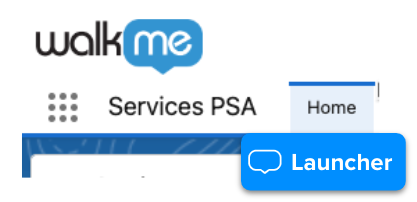
しかし、別のSalesforceアプリに移動しても、ホームボタン下にランチャーが表示されていることに気づきます。
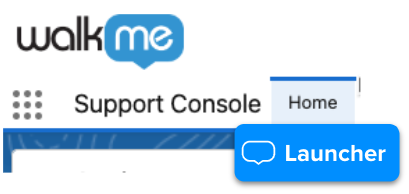
コンテキストでは、このアイテムを表示する場面を指定できます。
サポートコンソールアプリでホームエレメントを選択した後、コンテキストはランチャーが先にサービスPSAのホームエレメントに割り当てられていたことを認識します。
アイテムが表示されるタイミングを絞り込むよう求められます:
オフ - コンテキストはエレメントをフィルタリングせず、繰り返しエレメントが存在するすべての場所にアイテムが表示されることがあります。
オン - コンテキストはすべての場所を詳細に調べ、エレメントが正しい場所にあるかどうかを判断した上でアイテムを表示します。
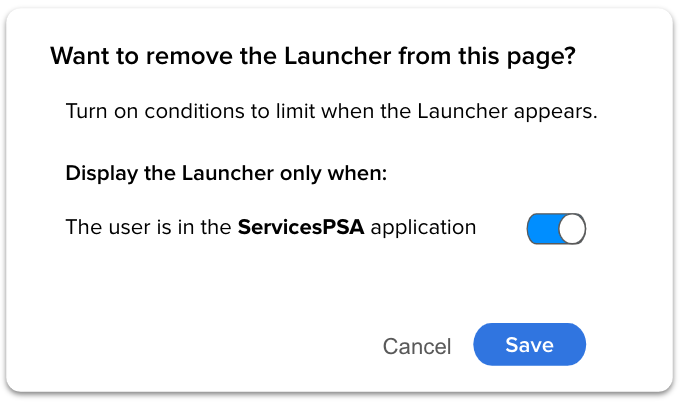
コンテキストを有効にするには:
エディタの中からアイテムを選択してください
スマートウォークスルーステップ設定の「詳細設定」タブまたはランチャーやスマートチップ設定の「表示条件」タブに移動してください
「コンテキストの設定」をクリックします
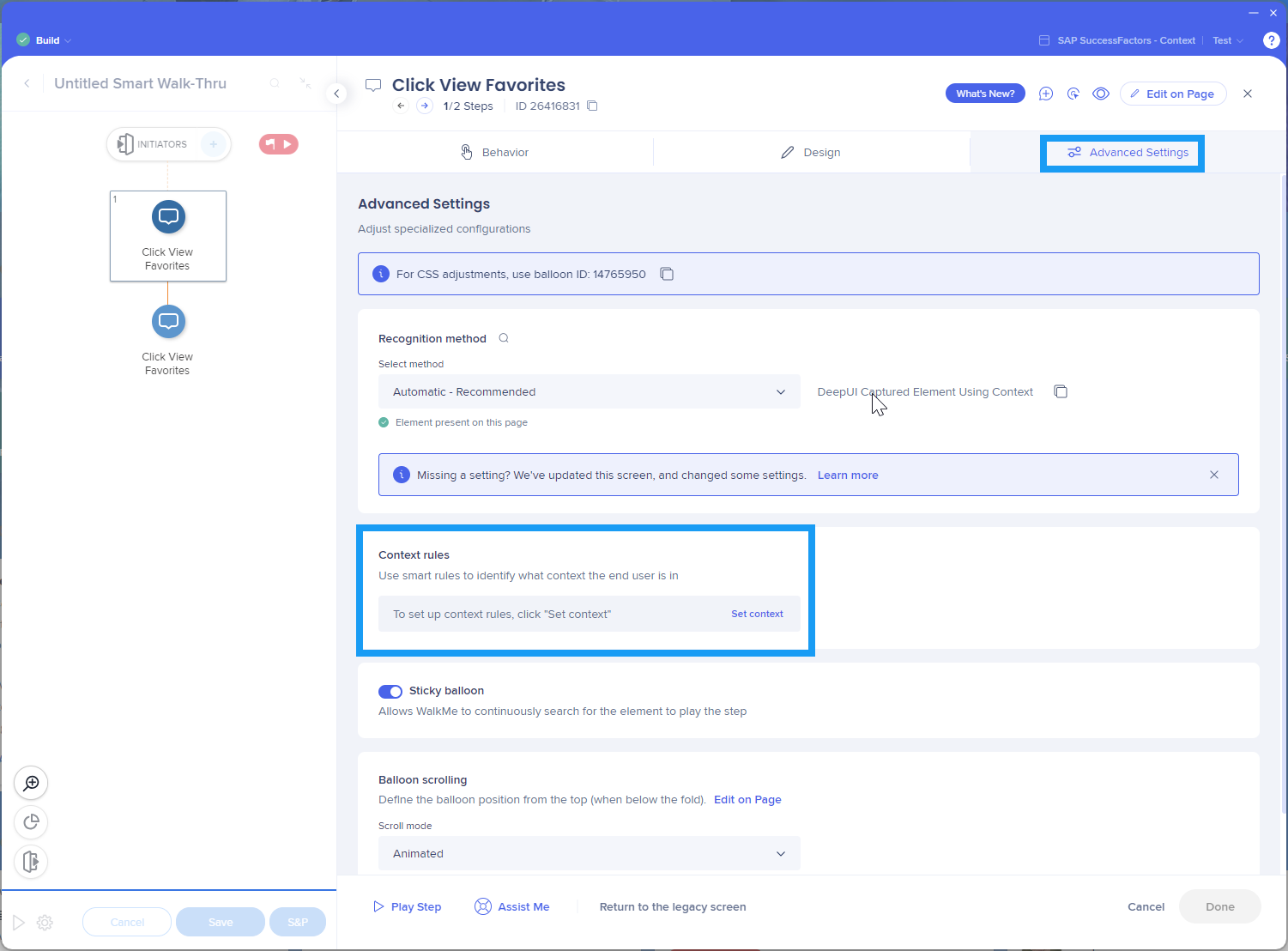
ポップアップが表示され、エレメントが最初にキャプチャされた場所に応じて、1つ以上のトグルが表示されます
以下の2つのオプションを使用してトグルを調整します:
オン:アクティブなトグルに基づいて表示条件が作成されます
機能を無効化 - 条件は作成されません
[Save(保存)]をクリックします
コンテキストはその状態で保存され、いつでも編集できます
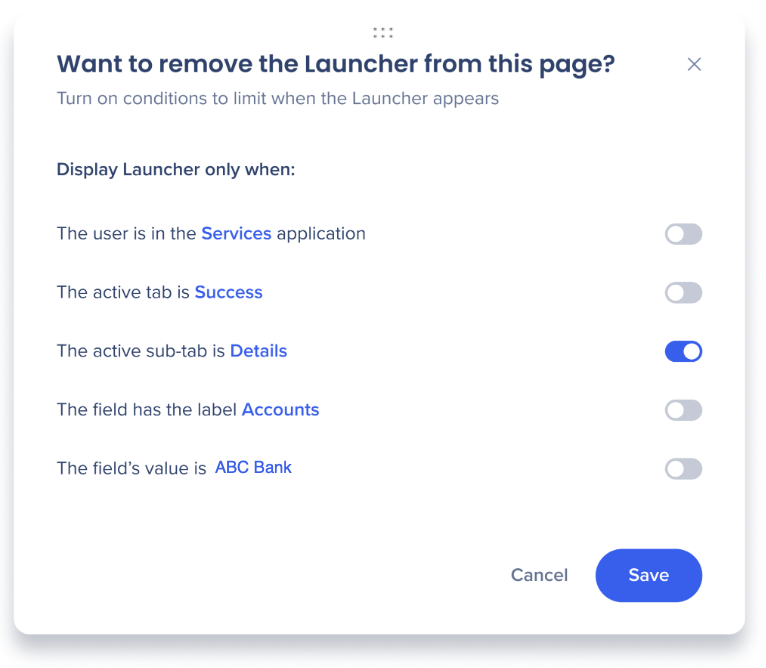
以下のプラットフォームは現在サポートされています
SAP SuccessFactors
SAP S/4Hana
SAP Ariba
SAP Concur
Salesforce
現在、以下のWalkMeアイテムがサポートされています
ランチャー
スマートウォークスルー
スマートチップ